咪咕阅读怎么音量键翻页 咪咕阅读音量键翻页操作方法
- WBOYWBOYWBOYWBOYWBOYWBOYWBOYWBOYWBOYWBOYWBOYWBOYWB原创
- 2024-07-12 09:47:10647浏览
咪咕阅读设置音量键翻页的教程近年来,咪咕阅读上涌入了大批新用户,为了满足不同用户的阅读习惯,咪咕阅读推出了许多新的功能供用户选择。其中,“音量键翻页”受到了众多用户的喜爱。php小编草莓就来教大家如何操作,让您获得更加便捷的阅读体验。

咪咕阅读音量键翻页操作方法
1. 在手机中点击打开“咪咕阅读”APP进入界面后,在右下方位置点击“我的”切换进入,再在个人中心页面右上方点击六边形图标打开“设置”功能。
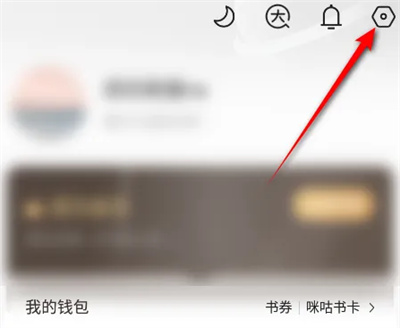
2. 在设置页面里有一个“阅读设置”,看到后在上面点击选择。
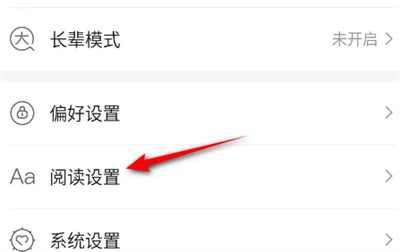
3. 接下来在进入的页面里会看到有一个“音量键翻页”,在它的后面对应着有一个开关按钮,在上面点击圆形滑块把它设置为彩色的状态即可开启该功能,继续使用咪咕阅读时就可以用音量键来翻页了。
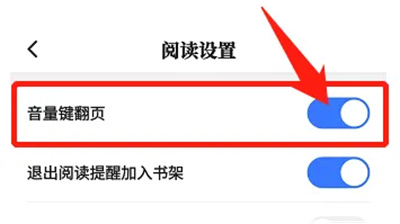
以上是咪咕阅读怎么音量键翻页 咪咕阅读音量键翻页操作方法的详细内容。更多信息请关注PHP中文网其他相关文章!
声明:
本文内容由网友自发贡献,版权归原作者所有,本站不承担相应法律责任。如您发现有涉嫌抄袭侵权的内容,请联系admin@php.cn

